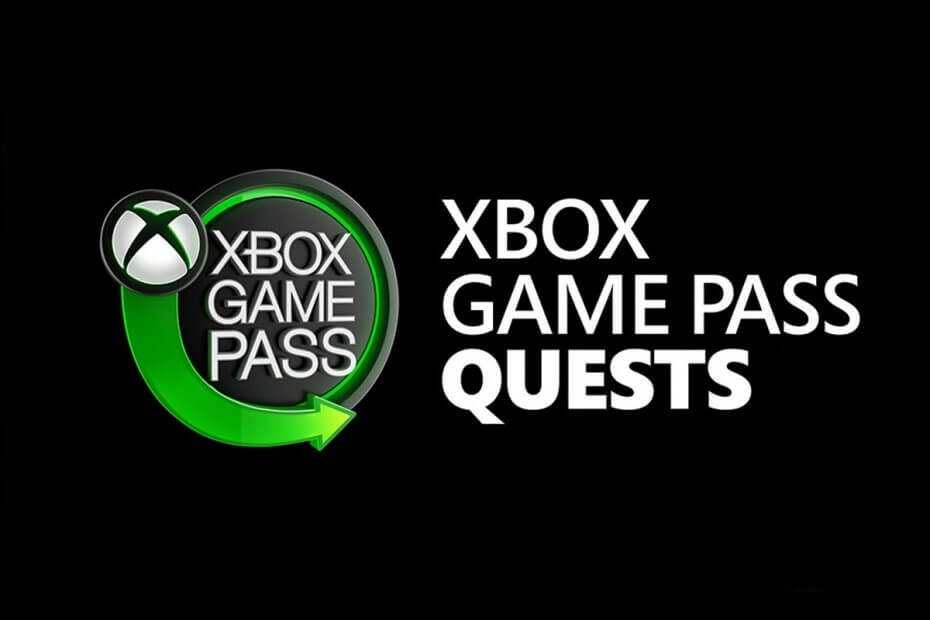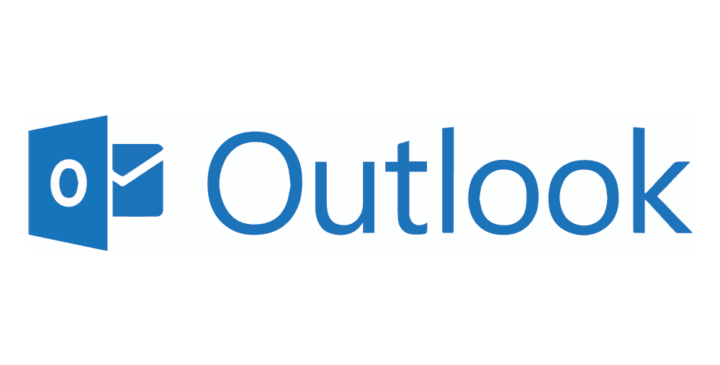이 소프트웨어는 드라이버를 계속 실행하여 일반적인 컴퓨터 오류 및 하드웨어 오류로부터 안전하게 보호합니다. 간단한 3 단계로 모든 드라이버를 확인하세요.
- DriverFix 다운로드 (확인 된 다운로드 파일).
- 딸깍 하는 소리 스캔 시작 문제가있는 모든 드라이버를 찾습니다.
- 딸깍 하는 소리 드라이버 업데이트 새 버전을 얻고 시스템 오작동을 방지합니다.
- DriverFix가 다운로드되었습니다. 0 이번 달 독자.
월드 오브 워크래프트는 재미있는 게임이지만 때로는 다양한 기술적 문제로 인해 모험이 중단 될 수 있습니다. 간단하게 해결할 수있는 빠른 해결 방법을 찾고 있다면 와우 버그, 먼저 게임의 사용자 인터페이스를 재설정하고이 작업만으로 문제가 해결되는지 확인할 수 있습니다.
WOW의 사용자 인터페이스를 재설정하는 방법은 다음과 같습니다.
UI를 기본 설정으로 재설정하면 일련의 와우 문제 순식간에. 이 솔루션을 통해 사용자는 손상된 게임 설정을 수정할 수도 있습니다. WoW UI를 재설정하려면 다음 단계를 따르세요.
- 월드 오브 워크래프트 종료
- 에서 Battle.net 데스크톱 앱 > 이동 옵션 > 선택 탐색기에서보기
- World of Warcraft 폴더 열기
- Cache, Interface 및 WTF 폴더의 이름을 CacheOld, InterfaceOld 및 WTFOld로 바꿉니다.
- 변경 사항을 적용하려면 월드 오브 워크래프트를 다시 시작하십시오.
- 추가 기능 관리자를 제거하여 원하지 않는 게임 간섭을 일으키지 않는지 확인합니다.
- Virtual Store 디렉터리에서 특정 파일을 삭제합니다.
- 숨겨진 파일 및 폴더를 표시하도록 Windows 설정
- C로 이동: Users % username % AppDataLocalVirtualStoreProgram FilesWorld of Warcraft
- 캐시, 인터페이스 및 WTF 폴더 삭제> Windows 탐색기 닫기> 시스템 다시 시작
- WoW를 다시 시작하십시오.
WoW의 UI에 대해 말하면 많은 플레이어가 자신에게 유용한 요소를 강조하면서 인터페이스를 사용자 정의하기로 선택합니다. 블리자드의 UI는 제한된 기능을 제공하며 전체적인 디자인은 약간의 부족함이 있습니다. 결과적으로 게이머는 더 많은 기능을 지원하는 다른 사용자 인터페이스를 선호합니다.
ElvUI는 게이머들 사이에서 가장 인기있는 WoW UI 중 하나이며 사용자 정의가 가능하여 사용자가 원하지 않는 기능을 끄고 별도의 애드온을 사용할 수 있습니다.
모드를 사용하는 것은 가장 좋다고 생각하는 방식으로 사용자 지정하여 전반적인 경험을 향상시킬 수있는 좋은 방법입니다. 그러나 그중 일부는 특히 주요 게임 업데이트 후에 손상 될 수 있습니다. 이 경우 UI 모드 개발자 페이지로 이동하여 그에 따라 부가 기능을 업데이트하세요.
확인해야 할 관련 이야기 :
- 최신 월드 오브 워크래프트 업데이트에서 PvP 난투를 가져 오는 블리자드
- Warcraft 1 또는 2는 리마스터링되지 않을 것이라고 Blizzard는 말합니다.
- Witcher 3의 궨트 카드 게임 업데이트로 랭킹 모드 기능 제공